SPSS est le programme d'essai qui vous permet de collecter et d'interpréter des données. Ce programme SPSS est hautement personnalisable, vous permettant d'ajouter les données précises, telles que des nombres et des variables, que vous souhaitez. Autant que d'autres recommanderaient vraiment de l'utiliser, certains rencontrent encore des problèmes concernant l'application. Comment désinstaller SPSS sur Mac est une procédure complexe qui nécessite des compétences de base, mais si vous êtes débutant et savez à peine comment, vous pouvez suivre ce tutoriel pour complètement supprimer les applications indésirables de votre Mac.
SPSS est un programme d'analyse de données utilisé par des universitaires dans une variété d'industries. Vous pouvez facilement collecter et évaluer vos données car l'interface peut être ajustée. Cependant, il y a quelques plaintes concernant l'utilisation de l'application. De nombreux utilisateurs continuent à recevoir des messages d'erreur lorsqu'ils essaient d'exécuter des analyses spécifiques. Pour résoudre ce problème, ils choisiraient de désinstaller l'application et de réinstaller ou de trouver un autre logiciel alternatif.
Contenus : Partie 1. Qu'est-ce qui rend difficile la désinstallation de SPSSPartie 2. Supprimer manuellement SPSS sur MacPartie 3. Supprimer SPSS sur Mac via PowerMyMacPartie 4. Conclusion
Partie 1. Qu'est-ce qui rend difficile la désinstallation de SPSS
SPSS, maintenant connu sous le nom d'IBM SPSS Statistics, est un excellent logiciel pour l'analyse statistique interactive et par lots. Avec un package d'installation d'une taille de 800 Mo, ledit logiciel occupera une quantité importante d'espace disque sur votre Mac. N'oubliez jamais de supprimer son package d'installation une fois qu'il a été installé.
Lorsque les utilisateurs essaient de supprimer SPSS, la plupart d'entre eux découvrent que la suppression de toutes les données et fichiers de l'application est assez délicate. Même lorsqu'ils pensent avoir terminé la suppression, les données et les traces associées peuvent toujours être découvertes sur votre Mac.

Dans ce scénario, la chose la plus cruciale à savoir avant de commencer la suppression est l'emplacement de l'application SPSS, ainsi que les emplacements et dossiers souvent nécessaires pour sécuriser ses données et fichiers associés. Les fichiers SPSS sont stockés dans les dossiers suivants :
- Dossier Applications
~/Library/Application Support~/Library/Caches~/Library/Preferences
Pour connaître les différentes manières de désinstaller SPSS sur Mac, veuillez lire les instructions ci-dessous.
Partie 2. Supprimer manuellement SPSS sur Mac
Bien que Mac OS X dispose de son propre outil de désinstallation, vous pouvez supprimer manuellement le logiciel. Étant donné que le SPSS génère un grand nombre de données et de fichiers sur votre Mac, vous devez être prudent et prévoir suffisamment de temps pour effectuer un tel nettoyage manuel. Vous trouverez ci-dessous les instructions sur la façon de désinstaller manuellement SPSS sur Mac.
- Vérifiez si SPSS est toujours actif sur votre ordinateur et éteignez-le.
- Cliquez Go dans le menu de la partie supérieure du Finder, puis cliquez sur Applications.
- Recherchez et ouvrez le répertoire IBM, puis révélez le contenu du package pour voir combien de documents il contient.
- Placez tout le contenu du dossier dans le Corbeille.
- Ensuite, sélectionnez Go qui se trouve dans la partie supérieure de la barre de menu du Finder, et cliquez sur Aller au dossier...
- Entrer "
~/library/" dans la boîte et appuyez sur le bouton Retour. - Double-cliquez sur le
Application Supportpour l'ouvrir, puis supprimez les dossiers et fichiers SPSS. - Continuez d'explorer et d'inspecter les
CachesetPreferencesrépertoires, ainsi que les documents et résidus de l'application SPSS. - Choisir Vider la corbeille... ou Sécuriser Vider la corbeille dans le menu contextuel une fois que vous avez fait un clic droit sur la corbeille.
- Redémarrer le PC.
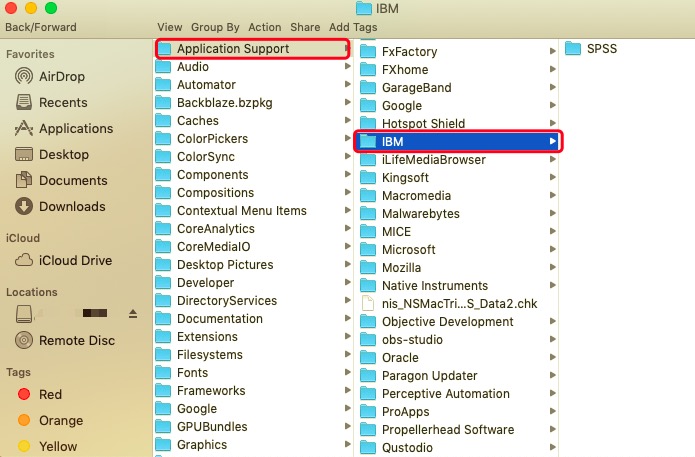
Si certains fichiers ne peuvent pas être localisés et supprimés de votre Mac, la suppression partielle peut empêcher une future réinstallation réussie.
Partie 3. Supprimer SPSS sur Mac via PowerMyMac
Vous pouvez utiliser PowerMyMac's Uninstaller pour vous aider à terminer la suppression de ce programme. Ce programme de désinstallation automatisé peut rechercher tous les composants liés et les supprimer rapidement à l'aide de son algorithme robuste dans la fonction de désinstallation. Ce logiciel peut également être utilisé pour supprimer toutes les applications de Mac OS X que vous ne souhaitez pas conserver.
Suivez les instructions ci-dessous pour savoir comment désinstaller automatiquement SPSS sur Mac :
- quitter d'abord l'application SPSS et tout autre processus en cours d'exécution sur votre Mac.
- Avant de pouvoir utiliser l'application, vous devez d'abord la télécharger et l'installer. Le programme vous offre un aperçu des performances de votre système lorsque vous l'exécutez pour la première fois.
- Après avoir cliqué sur le Uninstaller outil, faites une analyse. Attendez la fin du processus de numérisation. Réanalysez toutes les applications uniquement si nécessaire.
- Une liste de programmes s'affichera sur le côté droit après avoir analysé tous les programmes installés sur Mac. Tapez le nom de l'application SPSS, ou de tout autre logiciel indésirable, dans la zone de recherche pour le découvrir rapidement. Les documents et dossiers liés au logiciel s'afficheront sur le côté droit lorsque vous choisissez l'application.
- Choisissez tous les fichiers dont vous souhaitez vous débarrasser. Vérifiez tout, puis sélectionnez Propres à partir de l'option déroulante pour terminer la désinstallation. Attendez que la boîte de dialogue contextuelle « Nettoyage terminé » apparaisse. Pour terminer l'opération, redémarrez votre Mac.

Partie 4. Conclusion
Même avec d'autres applications, il peut être difficile de savoir par où commencer, surtout si vous êtes débutant. Cet article vous aidera et vous guidera sur la façon de désinstaller correctement SPSS sur Mac. De nombreux utilisateurs commettent des erreurs en faisant simplement glisser l'application sur la corbeille, ils l'appelleraient terminée et termineraient déjà la suppression.
Sachant comment cela affecte le système, d'autres peuvent ne pas le savoir. Lors de la suppression de l'application, il existe deux manières : la suppression manuelle et la suppression automatique. Une approche manuelle signifierait tout faire par vous-même, ce qui est plus complexe car la désinstallation automatique de SPSS nécessiterait un outil professionnel capable de supprimer l'application rapidement et en toute sécurité sans effort.



